Οι νέοι MacBook Pros της Apple έχουν δει το δίκαιό τους μερίδιο στην κάλυψη των μέσων ενημέρωσης. Είτε πρόκειται για τις πρώτες αναφορές για την απίστευτη διάρκεια ζωής της μπαταρίας, για την Touch Bar που φαινόταν σαν μια καινοτομία για πολλούς ανθρώπους. Heck, οι MacBook Pros ήταν ακόμη και στις ειδήσεις επειδή δεν προσφέρουν περισσότερα από 16 GB μνήμης RAM σε αυτό που η Apple εμπορεύεται ως μηχανή Pro. Ωστόσο, όταν μιλάμε για τη γραμμή αφής, ένα πράγμα είναι σαφές, ενσωματώνεται σε όλο και περισσότερες εφαρμογές, επειδή προσφέρει έναν εύκολο τρόπο για να εκτελέσει πολλές λειτουργίες.
Προφανώς, οι πρώτες εφαρμογές που υποστηρίζουν την Touch Bar ήταν αυτές που έρχονται προεγκατεστημένες στο MacBook Pro. Η γραμμή αφής επέτρεψε στους χρήστες να περιηγούνται εύκολα σε εφαρμογές όπως το Finder, ενώ αναθέτουν ετικέτες και μοιράζονται αρχεία εν κινήσει. Οι χρήστες μπορούν επίσης να προβάλλουν εύκολα τα μεγάλα άλμπουμ, διαγράφοντας τις φωτογραφίες τους στη γραμμή αφής, η οποία, παρεμπιπτόντως, εμφανίζει μια ωραία προεπισκόπηση της επιλεγμένης εικόνας. Όλα τα κουμπιά για να ρυθμίσετε την ένταση, τη φωτεινότητα κ.λπ. βρίσκονται μέσα στο "Control Strip", το πλήκτρο διαφυγής παραμένει εκεί. και εάν χρειάζεστε πραγματικά τα πλήκτρα λειτουργιών, μπορείτε απλά να πατήσετε το πλήκτρο "Fn" και η γραμμή αφής να αλλάξει γρήγορα για να εμφανιστούν τα πλήκτρα λειτουργίας. Έτσι, αν έχετε το νέο MacBook Pro με Touch Bar, ή αν σχεδιάζετε να αγοράσετε ένα, και αναρωτιέστε τι μπορεί να κάνει για σας? εδώ είναι 10 δροσερά πράγματα που μπορείτε να κάνετε με το Touch Bar στο νέο MacBook Pro:
1. Γίνετε DJ
Η γραμμή αφής στο νέο MacBook Pro είναι ιδανικό για την τοποθέτηση εργαλείων κατάλληλων για δημιουργικούς επαγγελματίες. Μετά από όλα, ποιος δεν θα ήθελε να χρησιμοποιήσει μια διεπαφή πολλαπλών αφής που είναι ακριβώς εκεί στο πληκτρολόγιο; Εάν αναρωτιέστε πόσο χρήσιμο θα μπορούσε να είναι, δεν χρειάζεται να κοιτάξετε πολύ. αλγόριθμο ενσωματωμένη λειτουργικότητα Touch Bar στην εφαρμογή τους "djay Pro", και η εμπειρία είναι απλά καταπληκτική.

Παίρνετε έναν τόνο δροσερών ελέγχων στη γραμμή αφής, συμπεριλαμβανομένων των επιδράσεων, των φίλτρων, των βρόχων και των βημάτων μαζί με πολύ πιο δροσερά πράγματα που μπορείτε να χρησιμοποιήσετε για να αφήσετε μερικά δροσερά κτυπήματα στο επόμενο πάρτι του σπιτιού σας. Δηλαδή, αν είστε έτοιμοι να μάθετε την πολυπλοκότητα της χρήσης μιας εφαρμογής τόσο ισχυρής όσο αυτή.

Αν το κάνετε, όμως, θα δείτε γρήγορα πώς η γραμμή αφής μπορεί να είναι εξαιρετικά χρήσιμη, εάν εφαρμοστεί σωστά από τους προγραμματιστές. Η εφαρμογή διατίθεται σε 49, 99 δολάρια, αλλά μια δωρεάν δοκιμή 15 ημερών είναι διαθέσιμη στον ιστότοπο του αλγόριθμου.
Λήψη ($ 49.99, δοκιμή 15 ημερών)
2. Παίξτε Παιχνίδια στη γραμμή αφής
Η γραμμή αφής στο νέο MacBook Pro έχει οθόνη Retina και είναι ιδανικό μέρος για δημιουργικούς δημιουργούς για να βάλουν μικροσκοπικά παιχνίδια. Αυτό ακριβώς έκανε ο Guilherme Rambo. Έχει αναπτύξει ένα Space Impact όπως το παιχνίδι που τρέχει στη γραμμή αφής και ελέγχεται από τα πλήκτρα βέλους και τη γραμμή διαστήματος στο Mac σας. Περιττό να πούμε ότι το παιχνίδι είναι πολύ διασκεδαστικό και είναι εξωφρενικά εθιστικό . Touch Bar παιχνίδια όπως αυτό είναι ιδανικό για να σκοτώσει κάποιο χρόνο στο καφενείο, ή κατά τη διάρκεια αυτών των μακρών, βαρετό βόλτες μετρό.

Κατεβάστε (Δωρεάν)
3. Σημειώστε και επεξεργαστείτε τα αρχεία PDF με Ευκολία
Η γραμμή αφής μπορεί επίσης να είναι εξαιρετικά χρήσιμη όταν προσπαθείτε να επεξεργαστείτε αρχεία PDF, με εφαρμογές όπως το PDF Expert. Το PDF Expert ήταν μία από τις πρώτες εφαρμογές τρίτων για να ξεκινήσει η υποστήριξη της Touch Bar και το έκαναν τέλεια. Με το PDF Expert που εκτελείται σε ένα MacBook Pro με Touch Bar, θα έχετε επιλογές για να εκτελέσετε γρήγορα μια ποικιλία ενεργειών, όπως πράγματα όπως επισήμανση και υπογράμμιση κειμένου, μαζί με επιλογές επεξεργασίας κειμένου από το PDF, προσθήκη σημειώσεων στο αρχείο PDF, και εισάγετε κείμενο, εικόνες και συνδέσμους στο αρχείο PDF. Επιπλέον, μπορείτε να επιλέξετε τα χρώματα απευθείας από την ίδια την μπάρα αφής, η οποία συνοδεύεται από πλήρες ρυθμιστικό RGB για να επιλέξετε το ακριβές χρώμα που αναζητάτε.

Όλα αυτά γίνονται πολύ εύκολα από το γεγονός ότι δεν χρειάζεται πλέον να σκάβετε μέσα από τα μενού της οθόνης απλώς να επισημάνετε κείμενο ή να επεξεργαστείτε πληροφορίες από ένα έγγραφο PDF. Η ενσωμάτωση με τη γραμμή αφής έχει κάνει την εφαρμογή PDF Expert ακόμα πιο ισχυρή και πιο έξυπνη απ 'ό, τι ήταν ήδη. Η εφαρμογή Expert PDF έρχεται με μια δωρεάν δοκιμή 7 ημερών, μετά την οποία θα πρέπει να πληρώσετε περίπου $ 60 για να συνεχίσετε να τη χρησιμοποιείτε.
Λήψη ($ 59.99, δωρεάν δοκιμή 7 ημερών)
4. Ξεκλειδώστε τους διαχειριστές κωδικών πρόσβασης με το αναγνωριστικό αφής
Εάν χρησιμοποιείτε διαχειριστές κωδικών πρόσβασης όπως το 1Password, θα είστε ευτυχείς που γνωρίζετε ότι μπορείτε επίσης να ξεκλειδώσετε την εφαρμογή διαχείρισης κωδικών πρόσβασης με το δακτυλικό σας αποτύπωμα επίσης. Οι νέοι MacBook Pros διαθέτουν ένα σαρωτή Touch ID στο κουμπί τροφοδοσίας τους και μόλις ενεργοποιήσετε το αναγνωριστικό ταυτότητας για τον αγαπημένο σας κωδικό πρόσβασης, μπορείτε να πατήσετε απλά τον αναγνώστη δακτυλικών αποτυπωμάτων Touch ID (η γραμμή αφής προσελκύει ακόμη και ένα βέλος, το αναγνωριστικό αναγνώρισης δακτυλικών αποτυπωμάτων Touch ID) και ο διαχειριστής κωδικών σας θα ξεκλειδώσει.

Προφανώς, αυτή η λειτουργία είναι χρήσιμη μόνο εάν χρησιμοποιείτε έναν διαχειριστή κωδικών πρόσβασης όπως το 1Password που είναι ενσωματωμένο στο Touch ID. Ωστόσο, εάν χρησιμοποιείτε το 1Password, θα εκπλαγείτε με το πόσο γρήγορα είναι όλη η διαδικασία και πόσο απρόσκοπτα φαίνεται να λειτουργεί.
Λήψη (δωρεάν δοκιμή 30 ημερών, σχέδια ξεκινώντας από $ 2, 99 το μήνα)
5. Ταχύτερη επεξεργασία βίντεο και φωτογραφιών στο Mac σας
Όπως είπα και νωρίτερα, η Touch Bar είναι ιδανική για δημιουργικούς επαγγελματίες και γι 'αυτό είναι φοβερό ότι δύο από τα πιο φημισμένα χρησιμοποιούμενα βίντεο και λογισμικό επεξεργασίας φωτογραφιών υποστηρίζουν πλήρως την Touch Bar εντελώς. Για την επεξεργασία φωτογραφιών, το Adobe Photoshop έχει ενσωματωμένη γραμμή αφής. Έτσι, όταν ξεκινάτε το Photoshop, θα δείτε μερικά συνήθως χρησιμοποιούμενα εργαλεία και επιλογές διαθέσιμες απευθείας στη γραμμή αφής. Σε ένα έργο του Photoshop, θα έχετε συντομεύσεις για να προσαρμόσετε τις ιδιότητες στρώματος όπως την αδιαφάνεια του στρώματος και ακόμη και ένα πλήρες ιστορικό "Αναίρεση", με προεπισκοπήσεις !

Η γραμμή αφής παρέχει επίσης επιλογές για την προσαρμογή διαφόρων ρυθμίσεων που σχετίζονται με τη βούρτσα που έχετε επιλέξει. Μπορείτε να ρυθμίσετε πράγματα όπως το μέγεθος της βούρτσας, η σκληρότητα, το χρώμα και πολύ πιο άμεσα από τη γραμμή αφής. Επιπλέον, το Photoshop δίνει επίσης τη δυνατότητα πρόσβασης στα αγαπημένα σας εργαλεία στη γραμμή αφής.

Στο Final Cut Pro, μία από τις πιο χρησιμοποιούμενες εφαρμογές επεξεργασίας βίντεο στον Mac, η Touch Bar διαθέτει πληθώρα επιλογών για να διαλέξετε. Μπορείτε να κάνετε τα πάντα, επιλέγοντας "Εισαγωγή μέσων", για να ξεκινήσετε ένα νέο έργο. Η γραμμή αφής εμφανίζει επίσης ολόκληρο το χρονοδιάγραμμά σας, ώστε να μπορείτε να το καθαρίσετε εύκολα. Αυτό μπορεί να είναι χρήσιμο σε πολύ μεγάλα έργα, όπου το χρονοδιάγραμμα είναι πολύ μεγάλο. Ο καθαρισμός μέσω της γραμμής αφής μπορεί να είναι ευκολότερος από τον κανονικό. Μπορείτε ακόμα να ρυθμίσετε το ζουμ χρονισμού, απευθείας από την ίδια την μπάρα αφής.

Η γραμμή αφής παρέχει επίσης γρήγορη πρόσβαση σε όλα τα εργαλεία που χρησιμοποιούνται συνήθως στο Final Cut Pro X. Μπορείτε να επιλέξετε το εργαλείο επιλογής, το εργαλείο λεπίδων και πολλά άλλα εργαλεία μαζί με τις αντίστοιχες υπο-ρυθμίσεις τους. Αυτά τα πράγματα μπορούν να φανούν εξαιρετικά χρήσιμα, ειδικά αν παίζετε τακτικά στο Final Cut Pro X ή στο Adobe Photoshop CC 2017.

Μεταφορτώστε τον Final Cut Pro X ($ 299.99)
Κατεβάστε το Adobe Photoshop CC (ξεκινά από $ 19.99 ανά μήνα)
6. Γρήγορη εναλλαγή μεταξύ των ανοιχτών εφαρμογών στο Mac σας
Με τη γραμμή αφής, δεν χρειάζεται πλέον να πιέζετε συνεχώς την εντολή "καρτέλα + καρτέλα", απλά για να μεταβείτε σε άλλη ανοιχτή εφαρμογή. Η μπάρα αφής μπορεί να σας εξοικονομήσει λίγο χρόνο, με την παρουσία σας εκεί, στα χέρια σας. Με μια εφαρμογή που ονομάζεται "TouchSwitcher", θα λάβετε ένα εικονίδιο κατάστημα εφαρμογής στη ζώνη ελέγχου της γραμμής αφής. Πατώντας σε αυτό το πλαίσιο εμφανίζονται εικονίδια για κάθε εφαρμογή που είναι ανοιχτή στον Mac σας. Στη συνέχεια, μπορείτε απλά να αγγίξετε την εφαρμογή στην οποία θέλετε να μεταβείτε και η εργασία σας έχει ολοκληρωθεί.

Το καλύτερο μέρος για τη χρήση του "TouchSwitcher" είναι ότι όταν μεταβείτε σε μια άλλη ανοιχτή εφαρμογή, η εφαρμογή έρχεται στο προσκήνιο, ακόμα κι αν την ελαχιστοποιήσατε. Αυτό λύνει ένα μεγάλο πρόβλημα να χρειαστεί να πιέσετε "command + option + tab", απλώς για να διασφαλίσετε ότι τα ελαχιστοποιημένα παράθυρα έρχονται επίσης στο προσκήνιο αν αλλάζω τη μητρική τους εφαρμογή. Η εφαρμογή είναι διαθέσιμη δωρεάν, αλλά πάντα μπορείτε να επιλέξετε να υποστηρίξετε τον προγραμματιστή, κάνοντας δωρεές στον ιστότοπό του.
Κατεβάστε (Δωρεάν)
7. Αποκτήστε προσαρμοσμένα πλήκτρα γραμμής αφής στον υπολογιστή Mac
Η γραμμή αφής στο νέο MacBook Pro έρχεται με πληθώρα επιλογών προσαρμογής. Μπορείτε να προσαρμόσετε τη λωρίδα ελέγχου για να εμφανίσετε τα κουμπιά που θέλετε και να χρησιμοποιείτε πιο συχνά. Μπορείτε ακόμη να προσαρμόσετε τη γραμμή αφής σε βάση ανά εφαρμογή. Ωστόσο, αν ψάχνετε για ακόμα πιο προσαρμόσιμη για τη γραμμή αφής, δεν χρειάζεται να ψάξετε άλλο από το εργαλείο καλύτερης αφής. Αυτή η εφαρμογή μπορεί να σας αφήσει να δημιουργήσετε προσαρμοσμένα κουμπιά, συμπληρωμένα με ονόματα και προσαρμοσμένα εικονίδια για τη γραμμή αφής, και μπορείτε να κάνετε συγκεκριμένες τις εφαρμογές κουμπιών . Έτσι, μπορείτε να χρησιμοποιήσετε το εργαλείο βελτίωσης του Touch Touch για να κάνετε τα προσαρμοσμένα κουμπιά της γραμμής αφής που εμφανίζονται μόνο σε εφαρμογές όπως το Chrome, το οποίο δεν διαθέτει υποστήριξη μέσω του Touch Bar.

Αυτό είναι ακριβώς αυτό που έχω κάνει και θα είστε ευτυχείς να ξέρετε ότι λειτουργεί άψογα . Χρειάζεται λίγος χρόνος για να δημιουργήσετε τα κουμπιά, γι 'αυτό και η εφαρμογή μου λείπει σοβαρά, από τώρα, αλλά με λίγη ώρα και προσπάθεια μπορείτε να τα ρυθμίσετε τέλεια.

Λήψη (δοκιμή 45 ημερών δωρεάν, οι άδειες ξεκινούν από $ 6)
8. Scrub μέσω βίντεο στο QuickTime
Το QuickTime, η εφαρμογή αναπαραγωγής πολυμέσων της Apple, παίζει όμορφα με τη γραμμή αφής και έχει στοιχεία ελέγχου για διάφορα πράγματα, ανάλογα με το τι κάνετε μέσα στην εφαρμογή. Εάν παρακολουθείτε απλώς ένα βίντεο, θα έχετε ελέγχους για να τρίβετε μέσω του βίντεο, και με την προεπισκόπηση στην ίδια την οθόνη αφής, η εμπειρία είναι ακόμα καλύτερη.

Το πρόγραμμα αναπαραγωγής QuickTime είναι επίσης η προεπιλεγμένη μέθοδος για την εγγραφή της οθόνης Mac ή για την εγγραφή ήχου και ακόμη και ταινιών χρησιμοποιώντας την κάμερα FaceTime. Όταν εγγράφετε μια οθόνη, η γραμμή αφής εμφανίζει τις επιλογές για εγγραφή ολόκληρης της οθόνης ή απλώς μια επιλογή της οθόνης . Ακόμη και κατά την εγγραφή, η γραμμή αφής παρέχει μια εύχρηστη επισκόπηση του συνολικού μήκους του βίντεο μαζί με το μέγεθος του αρχείου που βρίσκεται αυτή τη στιγμή.

9. Εύκολη πρόσβαση σε καρτέλες Safari και αγαπημένα
Σχεδόν κάθε προεγκατεστημένη εφαρμογή διαθέτει πλήρης υποστήριξη Touch Bar και το Safari δεν διαφέρει. Κατά την εκκίνηση του Safari στο νέο MacBook Pro, η γραμμή αφής εμφανίζει αμέσως τους αγαπημένους σας ιστότοπους, όπως όμορφα έγχρωμα εικονίδια. Μπορείτε να σπρώξετε προς τα εμπρός για να δείτε όλα τα αγαπημένα που έχετε και πατήστε σε αυτά για να τα ανοίξετε στην καρτέλα . Μπορείτε επίσης να ανοίξετε νέες καρτέλες απευθείας από τη γραμμή αφής.

Όταν έχετε περισσότερες από μία καρτέλες στο Safari, η γραμμή αφής αρχίζει να εμφανίζει μια μικρή προεπισκόπηση των ανοιχτών καρτελών . και μπορείτε να σύρετε το δάχτυλό σας επάνω τους, για εναλλαγή μεταξύ καρτελών. Αυτό μπορεί να είναι πολύ βολικό για γρήγορη εναλλαγή καρτελών, ή απλά να πάρετε μια άποψη του πουλιού από όλες τις καρτέλες που έχετε ανοίξει. Τα εικονίδια καρτελών προσαρμόζουν αυτόματα το μέγεθός τους ώστε να χωρούν όλες τις ανοιχτές καρτέλες στη γραμμή αφής, ώστε να μπορείτε να τις δείτε με μια ματιά.

10. Ταχύτερη μορφοποίηση κειμένου
Η γραμμή αφής πακετάρει επίσης σε ισχυρές λειτουργίες μορφοποίησης κειμένου. Κάθε φορά που ξεκινάτε ένα πρόγραμμα επεξεργασίας κειμένου, όπως το TextEdit στο Mac και αρχίζετε να πληκτρολογείτε, η γραμμή αφής προσαρμόζεται γρήγορα και εμφανίζει προτάσεις λέξεων, κουμπιά μορφοποίησης για να μορφοποιήσετε γρήγορα το κείμενο με έντονους χαρακτήρες, πλάγια ή υπογραμμισμένα, καθώς και κουμπιά για να επιλέξετε το χρώμα κειμένου (αν η εφαρμογή υποστηρίζει έγχρωμο κείμενο), μαζί με τα κουμπιά ευθυγράμμισης και τη δυνατότητα μορφοποίησης κειμένου σε λίστες (κουκκίδες, αριθμημένες κ.λπ.).

Αυτές οι επιλογές μπορούν να σας επιτρέψουν να μορφοποιήσετε γρήγορα το κείμενο, χωρίς να χρειαστεί να χρησιμοποιήσετε το trackpad σας, ή έναν αριθμό συνδυασμών πλήκτρων. Μπορείτε απλά να επιλέξετε κάποιο κείμενο και να το διαμορφώσετε με έντονους χαρακτήρες, με πλάγια γραφή ή με υπογράμμιση. Μπορείτε ακόμη και γρήγορα να μετατρέψετε πολλές γραμμές κειμένου σε μια διαμορφωμένη λίστα και πολλά άλλα. Υπάρχει επίσης ένα κουμπί emoji, το οποίο τοποθετεί όλα τα υποστηριζόμενα emojis απευθείας στη γραμμή αφής σας, ταξινομημένα σε κατάλληλες κατηγορίες.

Το μόνο απογοητευτικό πράγμα για αυτό το χαρακτηριστικό είναι ότι η πρόβλεψη του κειμένου λειτουργεί πολύ αργά. Στην πραγματικότητα, δεν ενημερώθηκε μετά από την πρώτη λέξη, ενώ δακτυλογράφω. Εάν είστε πιο αργός κατά την πληκτρολόγηση, τότε οι προβλέψεις μπορεί να ενημερώνονται με τη σωστή ταχύτητα για σας. Ωστόσο, δεν φάνηκαν να μου βοηθούν καθόλου.
Πάρτε πιο παραγωγικό με τη γραμμή αφής στο νέο MacBook Pro
Ενώ η Touch Bar μπορεί να ακούγεται σαν μια καινοτομία σε πολλούς ανθρώπους, οι πιθανότητες είναι ότι δεν είχαν το χρόνο να το χρησιμοποιήσουν για αρκετό καιρό για να το συνηθίσουν. Προσωπικά, συνηθίσαμε αρκετά γρήγορα στο Touch Bar και σχεδόν έγινε δεύτερη φύση για να χρησιμοποιήσω τις συντομεύσεις που χρησιμοποίησα πιο συχνά, επειδή είναι απλώς ευκολότερο να πατήσετε σε ένα κουμπί αντί να κάνετε κλικ σε στοιχεία. Υπάρχουν πολλές άλλες εφαρμογές που κάνουν πραγματικά μεγάλη χρήση της Touch Bar, επίσης, αλλά αυτές ήταν μερικές από τις χρήσεις που εγώ προσωπικά βρήκα πολύ χρήσιμες. Ωστόσο, αν γνωρίζετε άλλες πραγματικά δροσερές χρήσεις της Touch Bar, ενημερώστε μας σχετικά με αυτά στην παρακάτω ενότητα σχολίων.

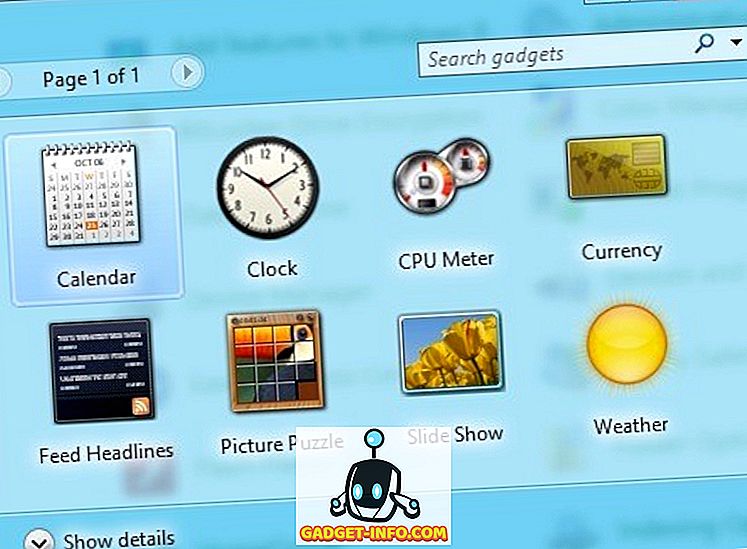

![Οι εκπληκτικοί tweets του αστροναύτη Chris Hadfield από το διάστημα [οργανωμένο]](https://gadget-info.com/img/more-stuff/858/astronaut-chris-hadfield-s-amazing-tweets-from-space.jpg)





